僅需三步輕鬆跳過驗證直接將 iPhone 回復原廠設定,無論損壞還是二手 iPhone 都可用。支援最新的 iPhone 15/14 以及 iOS 17/16 作業系統。
許多用戶都會問 iPhone 回復原廠設定忘記密碼或者無法打開鍵盤輸入密碼又或者 iPhone 忘記密碼怎麼回復原廠設定呢?他們都希望可以把 iPhone 強制重置原廠。
如果你也遇到上述問題,閱讀本文提供的4種實測有效的 iPhone 強制重置方法,分別是透過強制重置工具。iTunes、iCloud、直接在 iPhone 上操作等方法,幫助你快速完成 iPhone 重設原廠的操作!
Apple 出於安全考慮,要求在重置 iPhone 時需要輸入螢幕解鎖密碼,以有效避免手機被盜用。那麼如何將 iPhone 強制回復原廠設定呢?我們列出各種方法並提供比較表格,快往下看吧!
| iPhone 強制重置方案 | iMyFone LockWiper | iTunes | iCloud | iPhone 內置設定 |
|---|---|---|---|---|
| 需要 iTunes 備份 | ✘ | ✔ | ✘ | ✘ |
| 需要 Apple ID 密碼 | ✘ | ✔ | ✔ | ✘ |
| 需要鎖屏密碼 | ✘ | ✔ | ✘ | ✔ |
| 需要開啟「尋找」 | ✘ | ✔ | ✔ | ✘ |
| 操作難度 | 簡單 | 複雜 | 中等 | 簡單 |
| 所需時間 | 10~15 min | 40~50 min | 35~40 min | 40~50 min |
| 成功率 | 98% | 70% | 80% | 90% |
無需任何密碼將 iPhone 強制重置原廠
iPhone 強制回復原廠忘記密碼怎麼辦?你完全可以使用 iPhone 密碼解鎖王 iMyFone LockWiper,快速解決 iPhone 重置密碼忘記的難題,且不需要 iTunes 或 iCloud。
以下是 iMyFone LockWiper 功能特點:
- 忘記密碼時,無需任何密碼或使用 iTunes/iCloud 即可強制重置 iPhone。
- 簡單點擊幾下,無密碼將 iPhone 強制回復原廠,包括損壞或停用的 iPhone。
- 支援 4 位或 6 位密碼、Face ID、Touch ID 等各種密碼類型,輕鬆移除後將 iPhone 強制洗機。
- 適用所有 iOS 系統和 iPhone 機型手機忘記密碼恢復原廠設定(包括最新 iPhone 15/14)。
- 還可以移除 iPhone /iPad MDM。
- LockWiper 還能強制刪除 iOS 裝置的 Apple ID或登出 iCloud 帳戶。
如何使用 LockWiper 強制重置 iPhone?
所有 iPhone 機型強制重置原廠的操作步驟都是一樣的,整個過程只需大約 5~10 分鐘。
步驟 1:首先,在電腦上下載並安裝 iMyFone LockWiper,啟用程式後選擇「解開螢幕密碼鎖」,點擊「開始」。
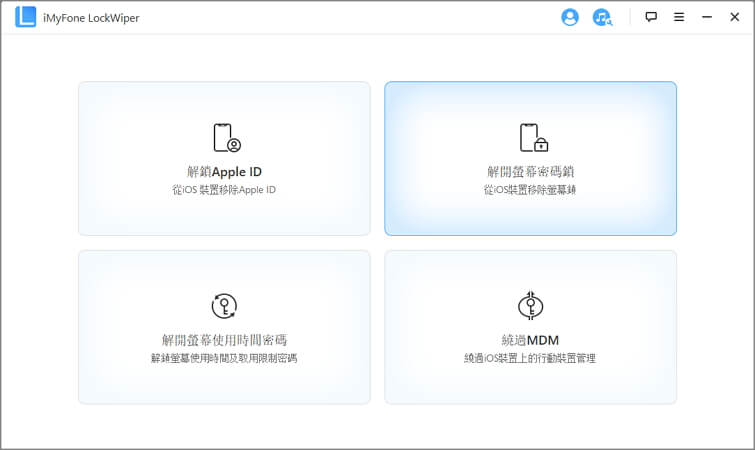
步驟 2:將 iPhone 連接至電腦,LockWiper 將自動檢測你的裝置訊息,選擇對應的韌體版本信息並點擊「下載」。

步驟 3:完成後,點擊「開始解壓」,進行解壓縮韌體。
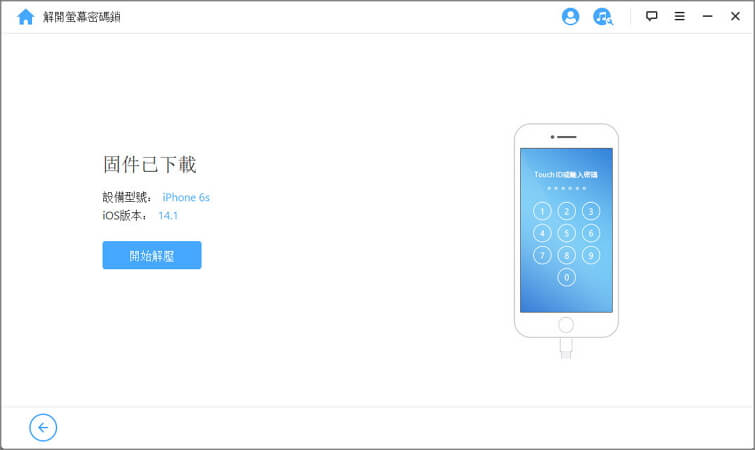
步驟 4:等待解壓縮完成後,點選「開始解鎖」,並確認以繼續。LockWiper 將解鎖並對將 iPhone 強制重置。

關於 iPhone 回復原廠設定忘記密碼的更多詳細操作,也可以觀看以下影片跟著操作唷!
使用 iTunes 強制重置 iPhone
iTunes 可以解決大部分 iPhone 問題,包括藉助它在 iPhone 忘記密碼洗機。不過根據之前是否用 iTunes 同步過 iPhone,會有對應以下兩種不同的操作方式。
iPhone 已經同步過 iTunes
如果你的 iPhone 已經使用 iTunes 備份過,並且關閉了「尋找我的 iPhone」,那麼你可以透過 iTunes 無需密碼把 iPhone 強制回復原廠設定。
以下是逐步指南使用 iTunes 對蘋果手機強制重置,過程需要 30~40 分鐘左右。
步驟 1:打開 iTunes,把要重置的 iPhone 連接到你之前同步過的電腦上。點擊「回復iPhone」按鈕。接著會有一個彈窗提醒備份 iPhone 數據,為了避免數據遺失,建議選擇「備份」。

步驟 2:點擊「回復」以確認將 iPhone 回復為出廠預設值,然後 iTunes 將開始下載韌體包。
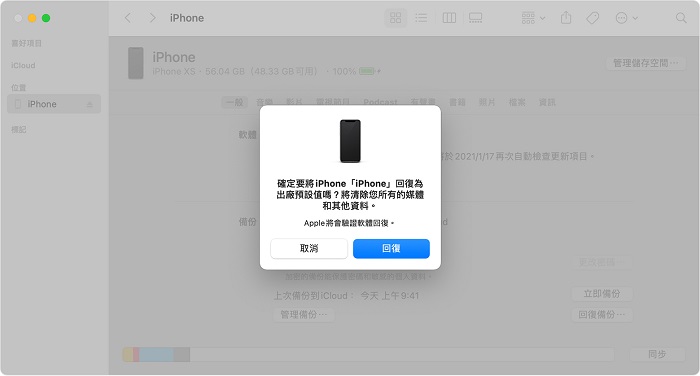
步驟 3:等待 15~20 分鐘完成下載後,提示 iPhone 重設原廠完成。這時你可以啟用並開始設定你的 iPhone,並將 iTunes 備份檔案回復至iPhone。
iPhone未同步過 iTunes
如果是沒有使用 iTunes 同步也沒有開啟「尋找」功能的情況下,重置 iPhone 忘記密碼怎麼辦呢?這時嘗試將 iPhone 進入復原模式或許能解決問題。
不過此方式耗時較長,需要 40~50 分鐘,且操作較為繁瑣,往下查看具體教學吧!
步驟 1:把想要強制重置的 iPhone 連接到電腦上,並打開 iTunes。當出現以下彈窗要求密碼時,按住以下按鈕把 iPhone 進入復原模式。
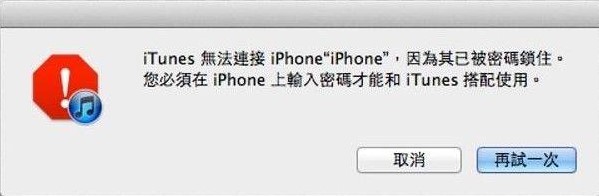
- iPhone 8 或以上機型:按下提高音量按鈕,然後按下降低音量按鈕,然後持續按住側面按鈕直到進入復原模式介面。
- iPhone 7/7 Plus:同時按住降低音量和側面按鈕,直到看到復原模式畫面。
- iPhone 6/6s 或更早機型:同時按住主畫面和側邊按鈕,直到出現復原模式。
步驟 2:現在 iTunes 會顯示一條訊息,詢問你是要更新還是回復。請選擇「回復」。
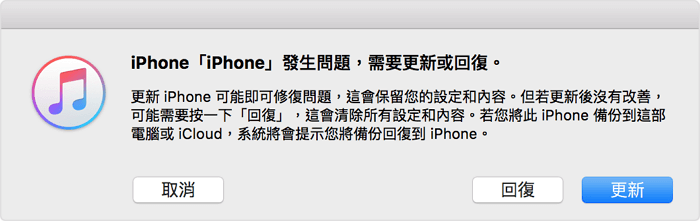
步驟 3:確認後 iTunes 開始對 iPhone 軟體更新伺服器,然後自動下載最新軟體。在這個過程請確保你的 iPhone 和 iTunes 之間的連接良好。
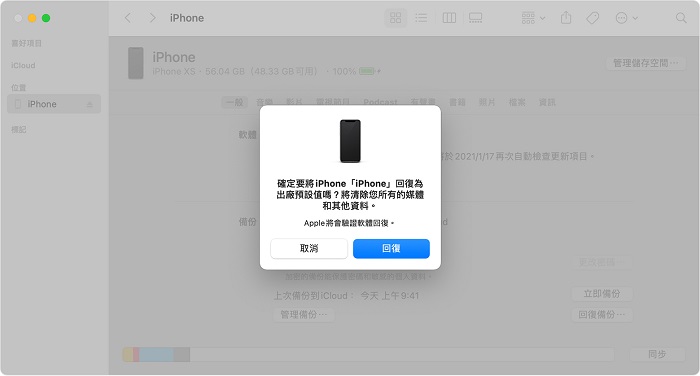
步驟 4:10-15 分鐘後,iTunes 會開始提取軟體,並對蘋果裝置強制重置。你可以看到回復進度條。
步驟 5:等待進度條跑完後,將會看到「iPhone 已回復為出廠預設值,正在重新啟動」,點擊「好」。
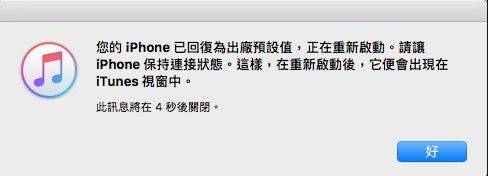
步驟 6:等待 iPhone 重啟完成後,按照手機螢幕上的說明設定 iPhone 即可。
注意
在此步驟中,iPhone 將要求你輸入之前登入過此 iPhone 的 Apple ID 和密碼。你需要完成驗證後才能繼續。否則,你仍然不能使用你的 iPhone,這時你可以使用 iMyFone LockWiper。步驟 7:當你成功設定好 iPhone 後,iTunes 會顯示「歡迎使用你的新 iPhone」訊息。你現在可以選擇選項設定為新的 iPhone,或從備份回復,即可完成 iPhone 忘記密碼重置的所有步驟了。
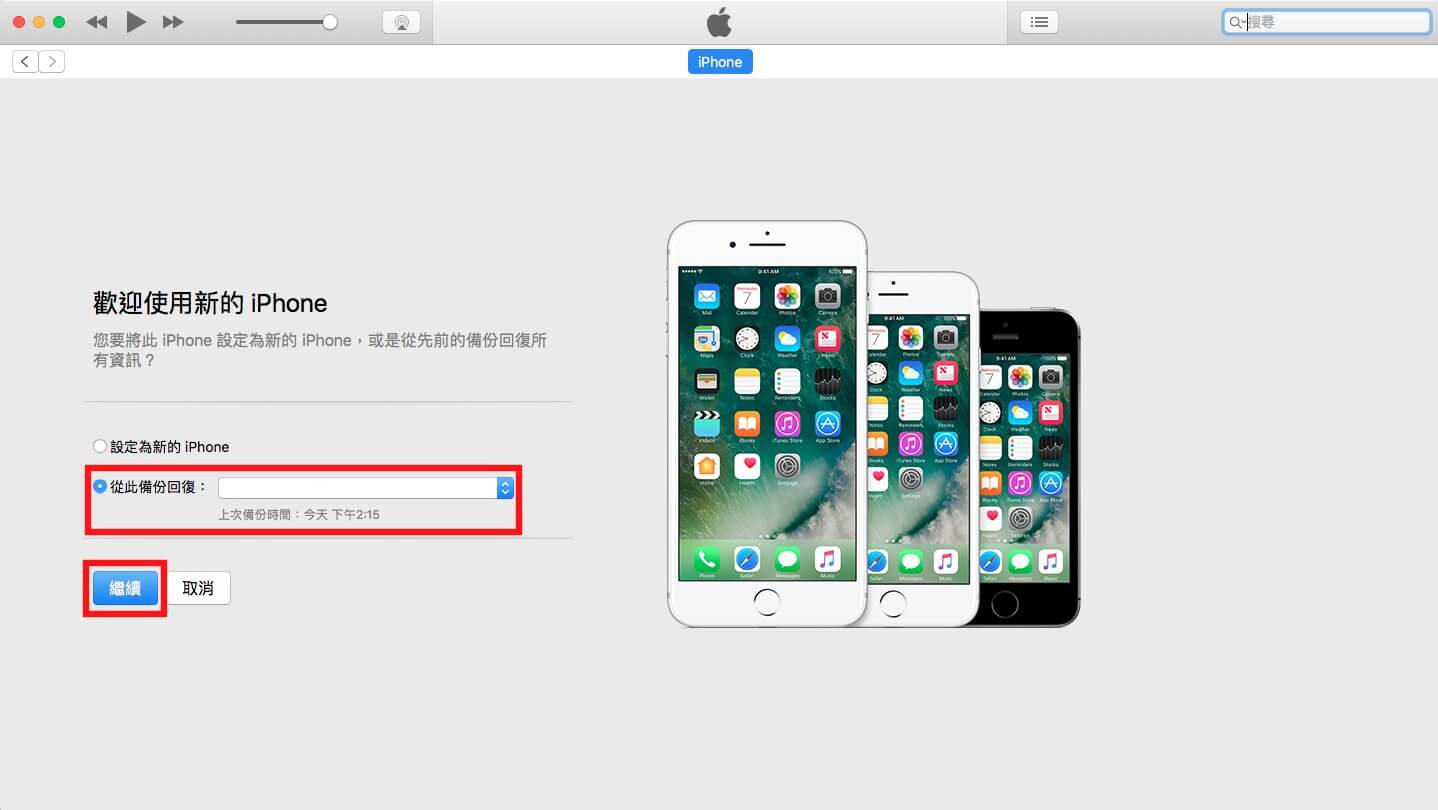
使用 iCloud 將 iPhone 強制洗機
如果你的 iPhone 開啟了「尋找我的 iPhone」,並且你記得 Apple ID 和密碼,藉助 iCloud 對 iPhone 強制回復原廠也是可行的方法。
以下是具體的操作步驟,可能需要花費 30~45 分鐘。
步驟 1:用電腦或其他裝置登入 iCloud 網站,用你的 Apple 帳戶登入。選擇「尋找我的 iPhone」選項。
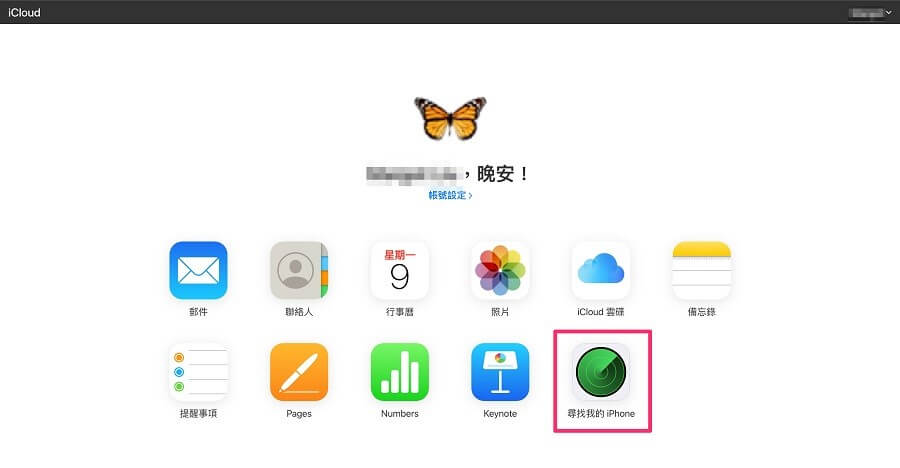
步驟 2:從裝置列表選擇要強制清除 iPhone 的名稱。
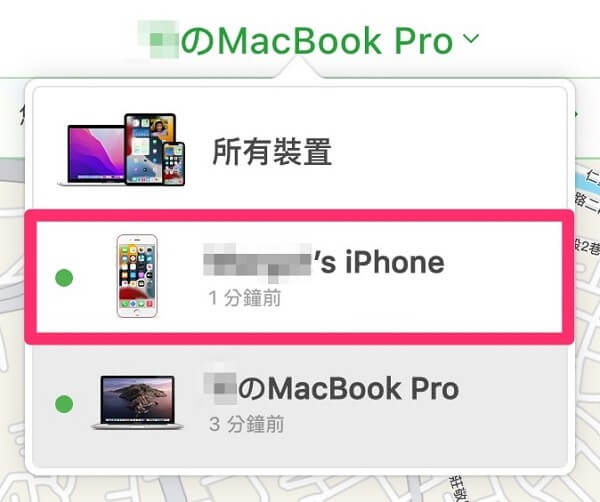
步驟 3:點擊彈出窗口中的「清除 iPhone」然後繼續,然後再次確認清除,即可將 iPhone 強制重置。
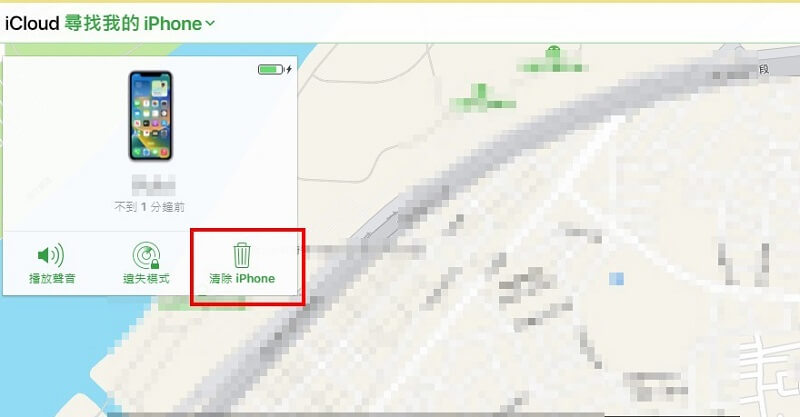
需要注意的是,使用 iCloud 對 iPhone 強制重置原廠後將會清除所有資料,並且 iPhone 重設原廠的時間可能還和網絡速度相關。
注意
在此步驟中,你需要輸入 iPhone 綁定的 Apple ID 密碼,如果你在 iPhone 重置忘記密碼,執行此方案後 iPhone 會卡在啟用鎖定介面,你可以查看繞過 iCloud 啟用鎖定的指南。直接在 iPhone 強制回復原廠設定
如何強制重置 iPhone?最簡單的方法是直接從 iPhone 設定操作,但前提是你記得 iPhone 螢幕密碼。
如果 iPhone 已停用或者螢幕損毀無法輸入密碼,那麼你只能選用上述其他方法將 iPhone 強制回復原廠。
針對不同系統 iPhone 強制回復原廠設定的方法略微不同。
iOS 14 或更舊版本:
請前往 iPhone「設定」>「一般」,點選「重置」>「重置所有設定」,輸入 iPhone 解鎖密碼,最後確認「重置所有設定」,等待重啟後即可將 iPhone 強制重置。
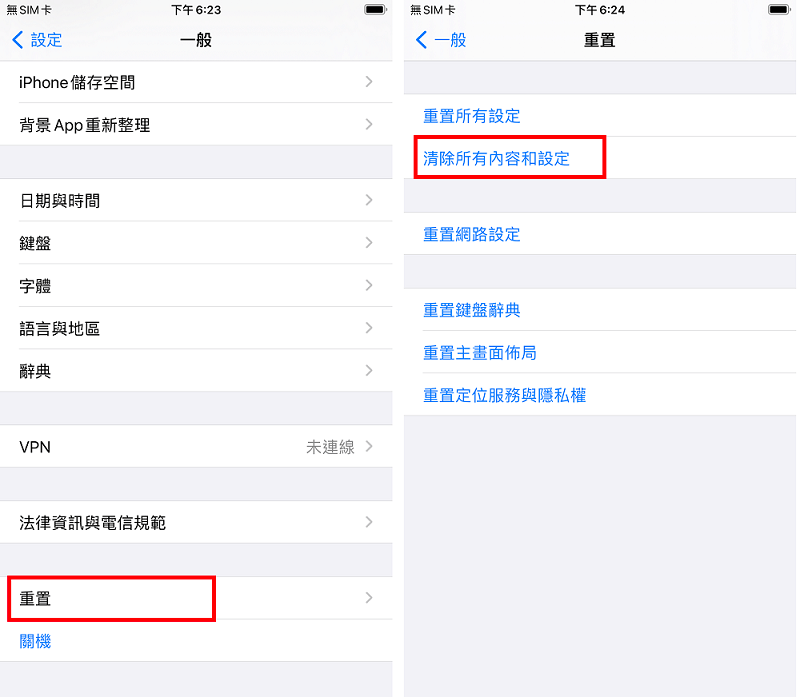
iOS 17/16/15 及以上版本:
前往 iPhone「設定」>「一般」>「傳輸或重置 iPhone」>「重置」>「重置所有設定」,等待重置 iPhone 的過程完成即可。
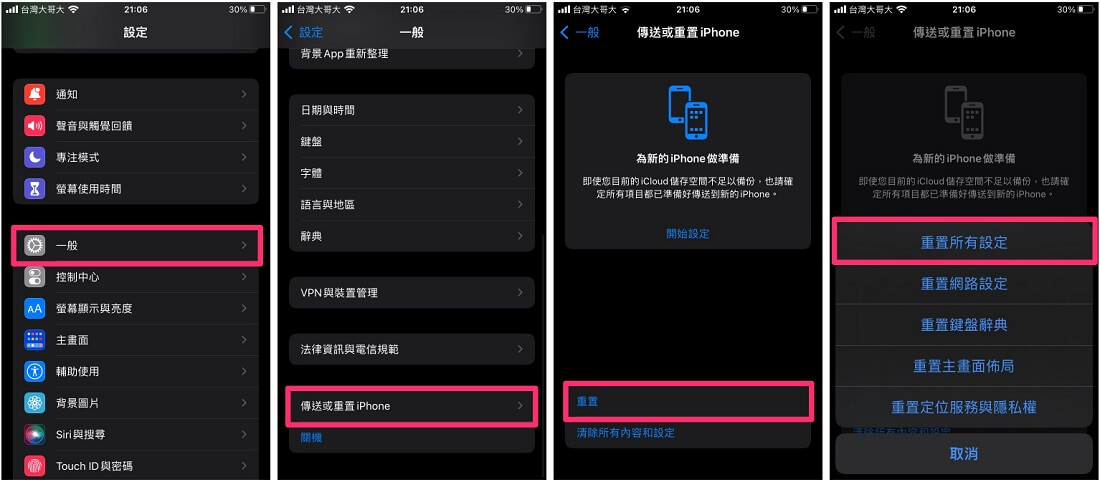
結論
以上為 iPhone 忘記密碼重置的 4 種有效方法,經過我們的測試對 iPhone 6/6s 到 iPhone 15/14 等機型均較高成功率對 iPhone 強制重置。
經過綜合比較,我們也比較推薦使用 iMyFone LockWiper 進行 iPhone強制回復原廠,快速幫你繞過各種密碼並輕鬆重設 iPhone,現在就下載試用吧!



